

如何将开发的鸿蒙APP安装到手机上
描述
目前,安装鸿蒙应用的方式有两种:
通过 SDK 中提供的 hdc 工具安装,该方式只适合开发、测试人员,需要通过电脑来安装,而且需要将设备添加为测试设备。
通过应用商店安装,该方式适合所有人,不过上架应用要求比较高。不过官方提供了开放式测试功能,可以省略部分上架要求条件。
前期准备
需要准备好程序源码,签名证书文件等。
签名证书文件参考:《鸿蒙应用打包签名需要用到的 4 个文件生成方法》
https://harmonyos.51cto.com/posts/8722
配置签名文件
鸿蒙应用安装到真机上,需要进行签名,下面介绍几种签名方式。
①使用 IDE 自动签名
该签名方式在开发阶段最常见,特点是配置简单。缺点是需要真机与电脑连接才能完成签名,只适合单台设备安装。
自动签名官方文档已经有介绍了,这里就直接引用官方文档了。使用真机进行调试。
签名成功界面:
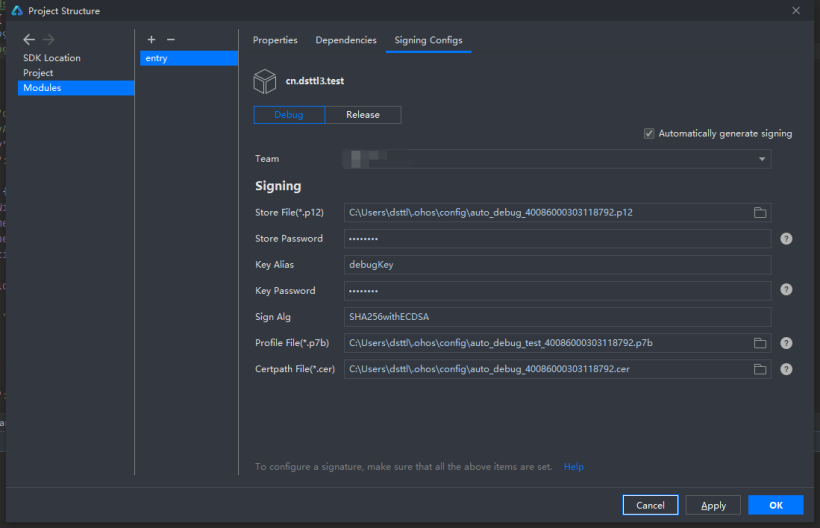
自动签名常见错误提示如下两种:
(1)无法创建调试 key:
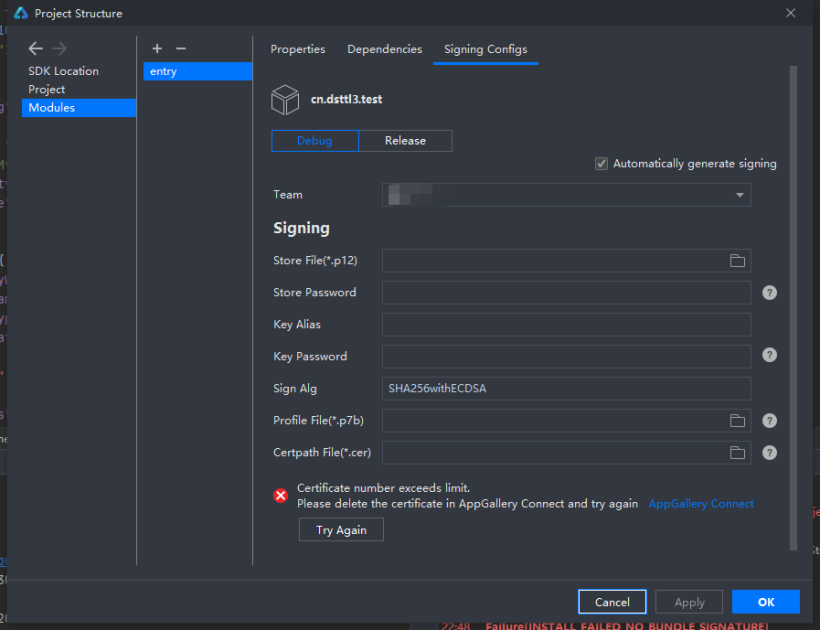
解决方法:废除多余的调试证书,当前 AGC 调试证书最多仅支持两个,超过两个无法创建。
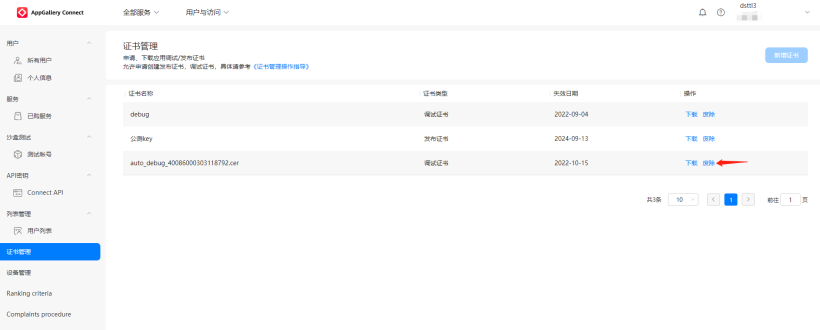
(2)没有连接鸿蒙设备:
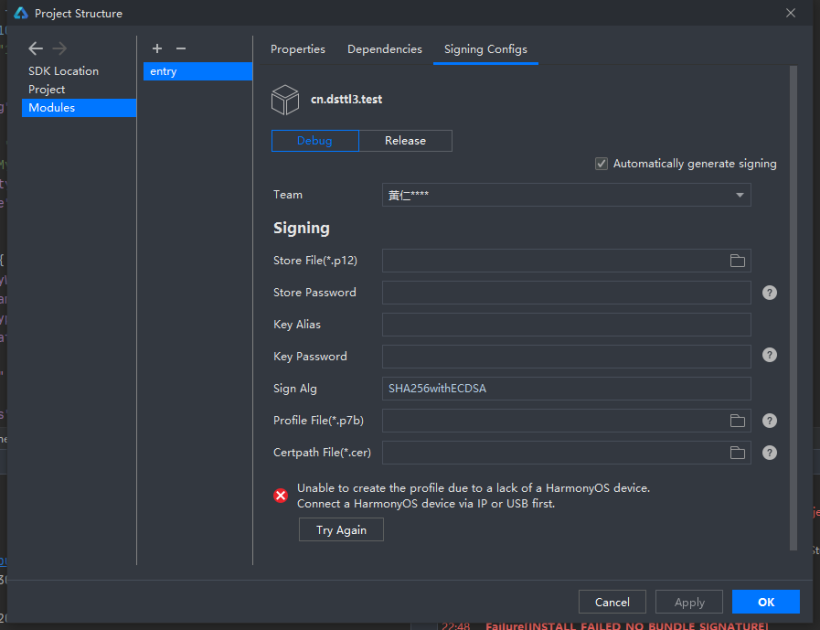
解决方法:使用 USB 连接手机,并确保手机已开启调试模式。
②手动配置调试证书
该方式与自动签名类似,不过可以通过添加测试设备,给最多 100 台测试设备进行安装。
打开 DevEco Studio 进入File→Project Structure→Project→Signing Configs 界面。
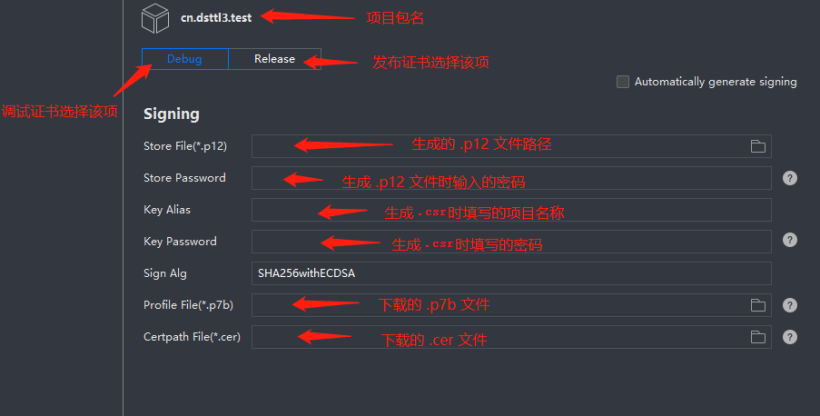
配置完成的界面:
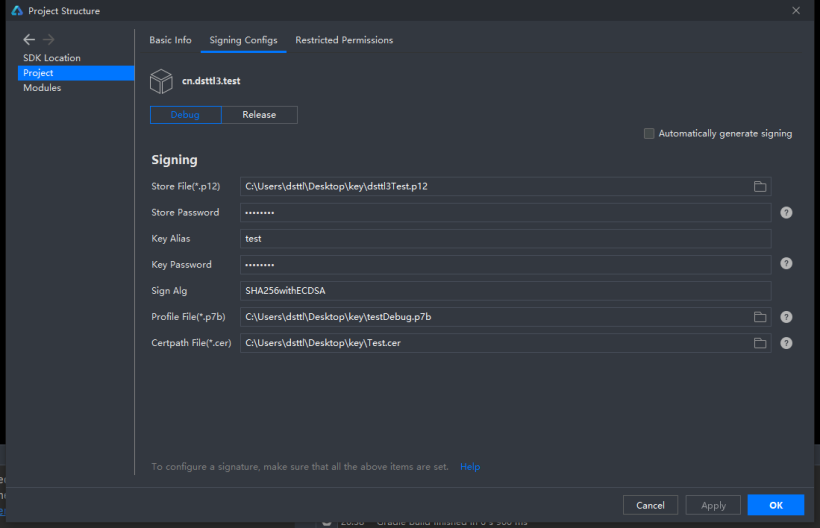
③手动配置发布证书
该方式适合将安装包发布到应用商店。该操作与配置调试证书类似,不过需要将调试证书替换为发布证书。
配置完成的界面:
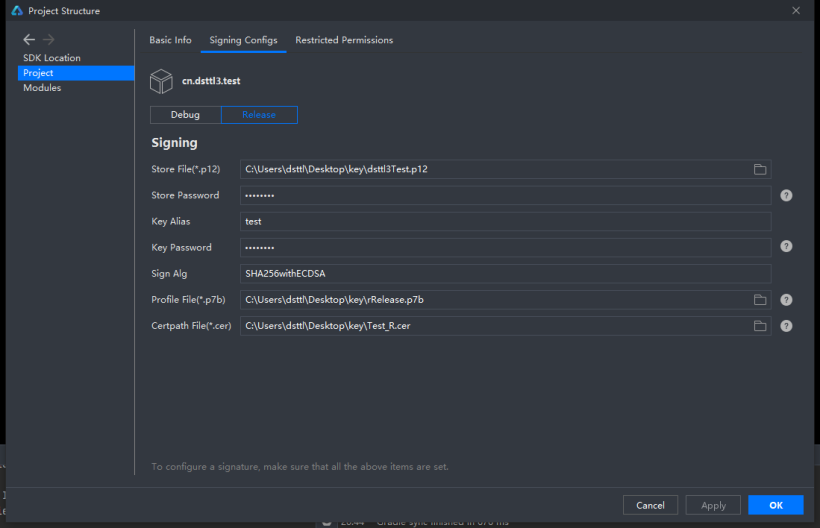
打包应用
打包应用有 3 种:
①直接通过 ide 安装应用
该方法只用于开发调试,在连接手机后,点击该运行按钮就行。

②打包 debug 版本包
打开 DevEco Studio 进入Build→Build Hap(s)/APP(s)→Build Hap(s)。
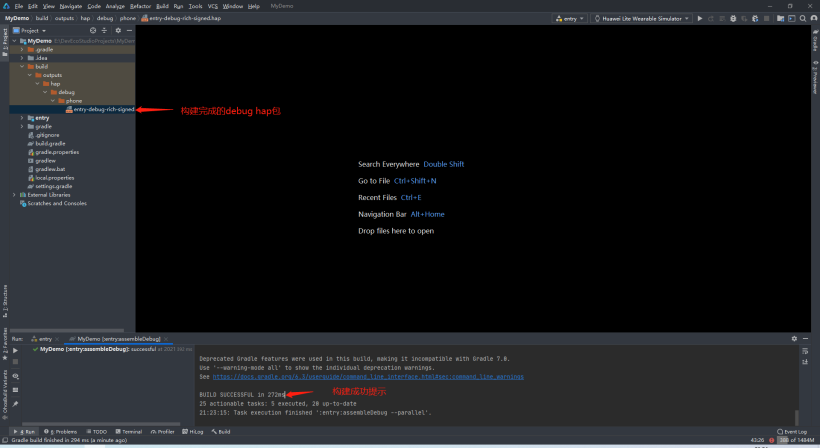
③打包 Release 版本包
打开 DevEco Studio 进入Build→Build Hap(s)/APP(s)→Build APP(s)。
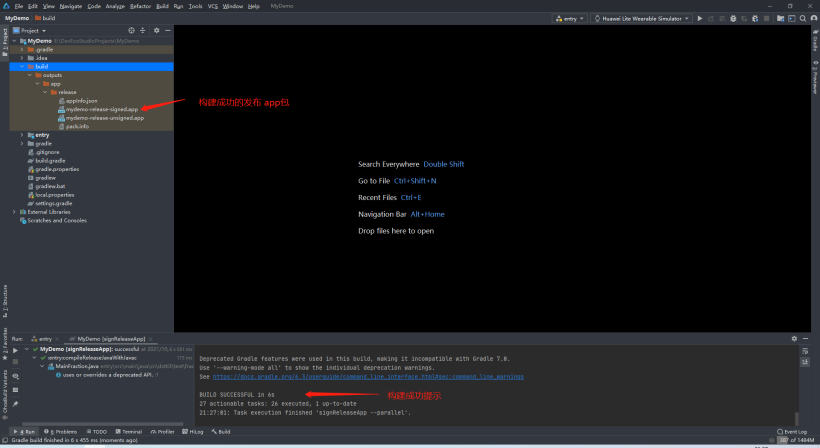
应用安装
应用安装分为两种,一种是 debug 版本安装,一种是通过应用商店安装。
①debug 版本安装
确认设备是否已经被添加到测试设备,查看方式:登录华为 AppGallery Connect→用户与访问→设备管理。
查看设备是否在列表中。设备 UDID 可以通过 hdc 工具查询(附件附带,或者在鸿蒙 SDK 中找到。)
使用数据线将手机连接到电脑,打开 cmd 命令,查询命令:
hdc shell bm get -udid
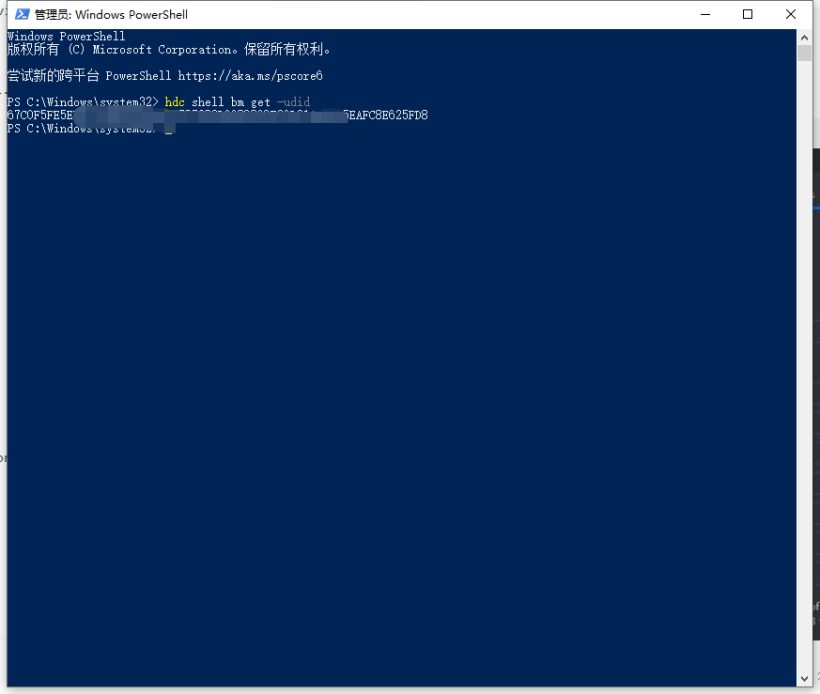
如果应用没有添加,需要添加设备后,重新生成调试证书,然后替换先前的证书。
安装应用:因为鸿蒙目前并不像安卓,支持安装包直接在手机上安装,所以如果是多台设备或多个测试人员,需要通过 hdc 工具来进行安装。
首先需要确认上述步骤是否已经完成,打开 CMD,进入构建完成的 debug hap 包目录,输入以下命令:
hdc app install entry-debug-rich-signed.hap
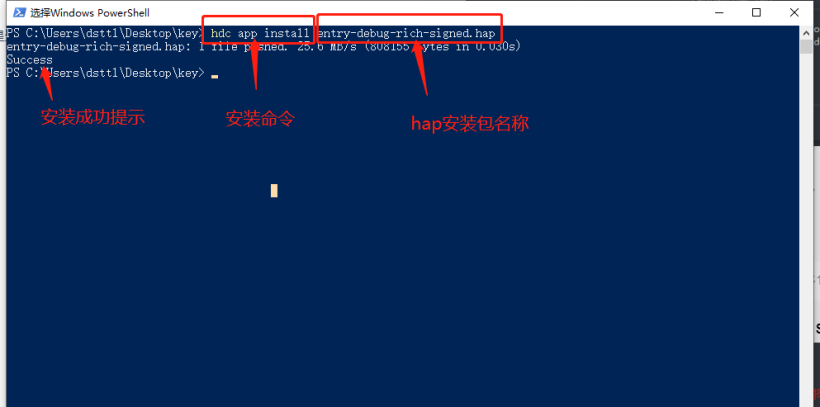
到此,应用就成功安装到手机上了。该操作需手机连接到电脑操作。
②通过应用商店安装
关于开放式测试版本:华为对上架的应用要求比较高,这里介绍一种比较简单的方式,那就是发布开放式测试版本。
当然,如果你的应用达到了上架需求,也可以直接通过该版本直接转为正式版本。
开放式测试版本需要受邀开发者才能提交,如您需加入受邀名单,已实名开发者需发送邮件主题为“申请加入 HarmonyOS 应用的开放式测试”,将 APP ID 及 Developer ID 发送至 agconnect@huawei.com 进行申请。
华为运营人员将在 1-3 个工作日内为您安排对接人员。未实名开发者请先完成实名认证再发送申请。APP ID 及 Developer ID 查询方法请参见查询开发者帐号 ID 及项目 ID。
更加具体内容查看官方文档《开放式测试》:
https://developer.huawei.com/consumer/cn/doc/development/AppGallery-connect-Guides/agc-betatest-introduction-0000001071477284
上架应用:获取到开放式测试版本权限后,就可以提交应用了。
首先,登录到华为 AppGallery Connect 填写完整的应用信息。
进入到下一步,填写版本信息。在是否开放式测试版本这里选择是,然后填写测试时间及相关信息,因为是测试版本,所以还需要添加测试账号,这里添加的账号为华为用户账号,如何是手机号,需要在前面添加 86-。
软件版本这里上传前面构建的 APP 包:
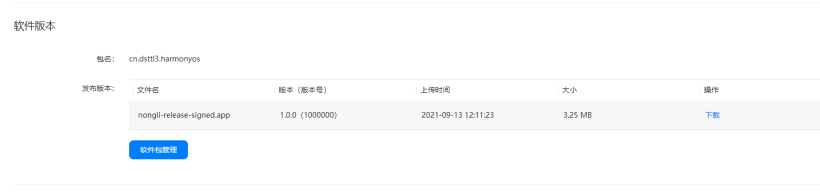
后面的版权信息,因为我没有,这个是测试版本,所以随便上传一下,应付自动检查就 OK 了。填写完成后提交审核。然后就是等待审核通过了。
编辑:jq
-
如何将SDK安装到IDE并使用所有SDK功能?2024-07-11 479
-
如何将firware安装到使用MC9S08JS16CWJ的新USBDM中?2025-03-24 639
-
怎么利用stm32将信号发送到手机上?2015-06-07 8794
-
Arrow IoT demo iOS app安装指南2015-07-20 3713
-
手机。app安装不上2016-03-09 3766
-
【NRF51822试用体验】+手机APP和开发板通讯2016-05-20 8339
-
如何用Labview安装APK到手机上2021-02-20 7835
-
请问开发鸿蒙App的意义在哪里?2022-04-13 3802
-
怎么从PC机上把rknn-tools安装到开发板上啊2022-04-21 3521
-
如何将STM32CubeMX 6.1.1安装到Win 10(64 位)上?2023-01-10 457
-
如何将手机系统升级为鸿蒙系统2021-07-07 7281
-
教你们写的鸿蒙APP如何安装到真机上2021-07-13 9341
-
如何将ubuntu安装到树莓派上2022-08-08 3943
-
如何将Arduino MKR和Portenta安装到机柜中2023-02-03 720
-
照明护照APP安装包如何安装到手机2021-12-29 3366
全部0条评论

快来发表一下你的评论吧 !

